WPS word文档设置背景图的方法
时间:2024-02-16 11:28:00作者:极光下载站人气:72
在wps中可以对文档进行编辑设置,比如进行排版、设计以及编辑文字和图片设置等,当你想要将文档的背景进行设计成一个有设计感的样式,那么就可以通过将本地图片进行设置成背景即可,只需要在页面布局下即可找到背景功能,我们可以从本地电脑中进行图片的添加设置,也可以直接选择自己喜欢的一些图案进行设置成背景图,设置了背景图的文档页面是很美观的,下方是关于如何使用WPS word文档设置背景图的具体操作方法,如果你需要的情况下可以看看方法教程,希望对大家有所帮助。
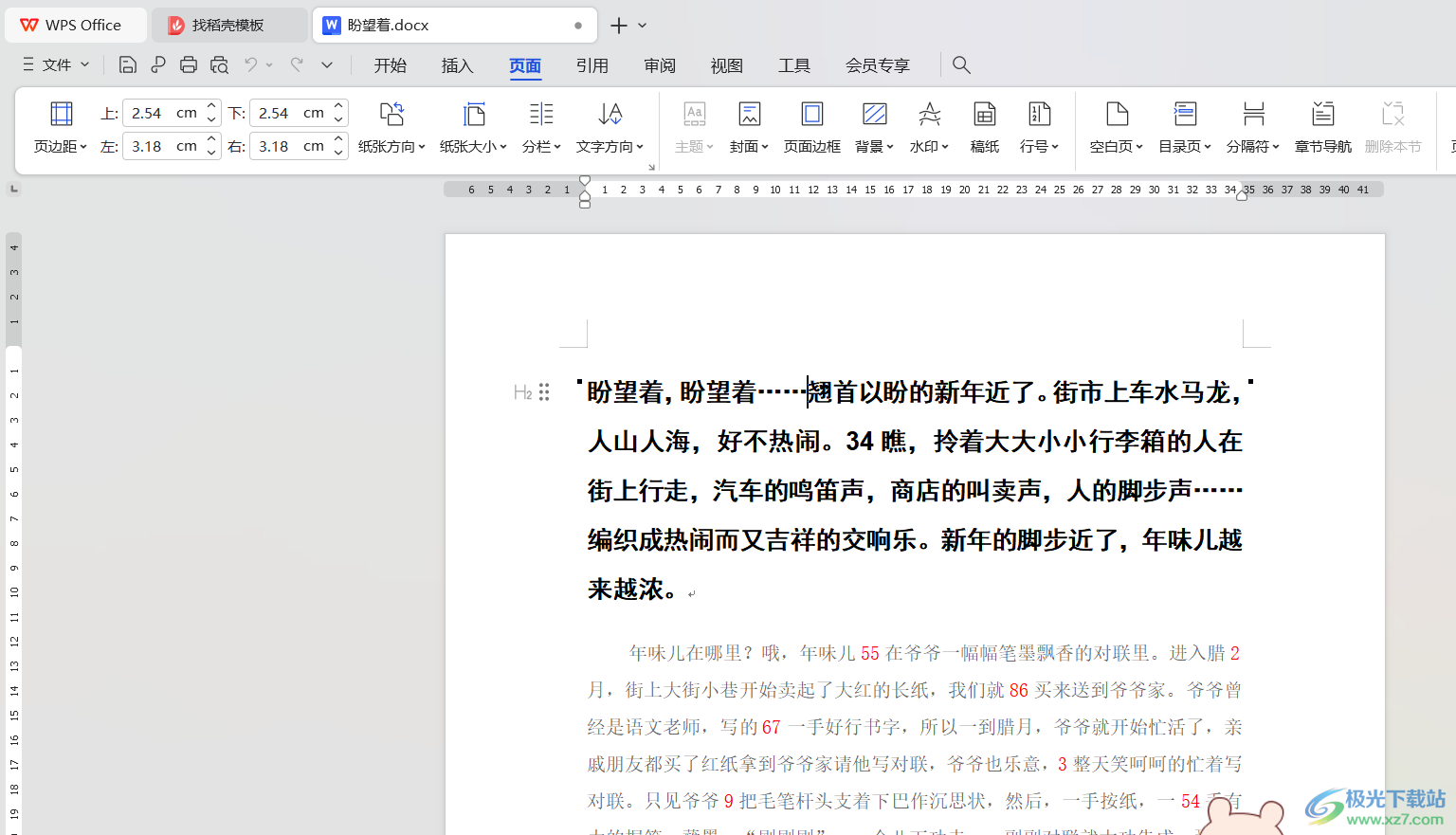
方法步骤
1.首先我们点击工具栏中的【页面】选项,然后在工具栏中找到【背景】选项,将其点击打开。
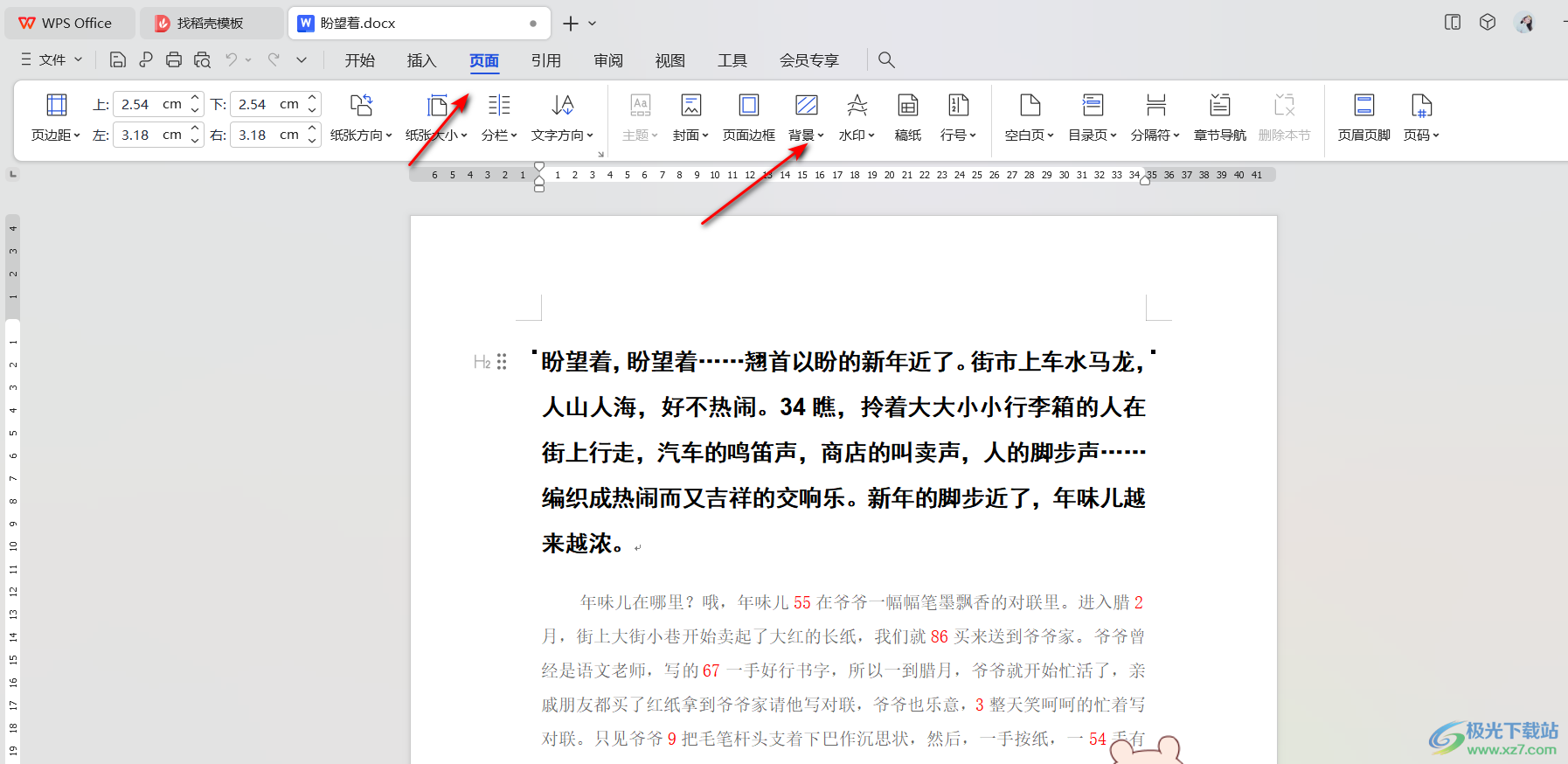
2.随后即可打开背景窗口,我们在打开的颜色窗口中点击【图片背景】,在旁边的子选项中点击【本地图片】选项。
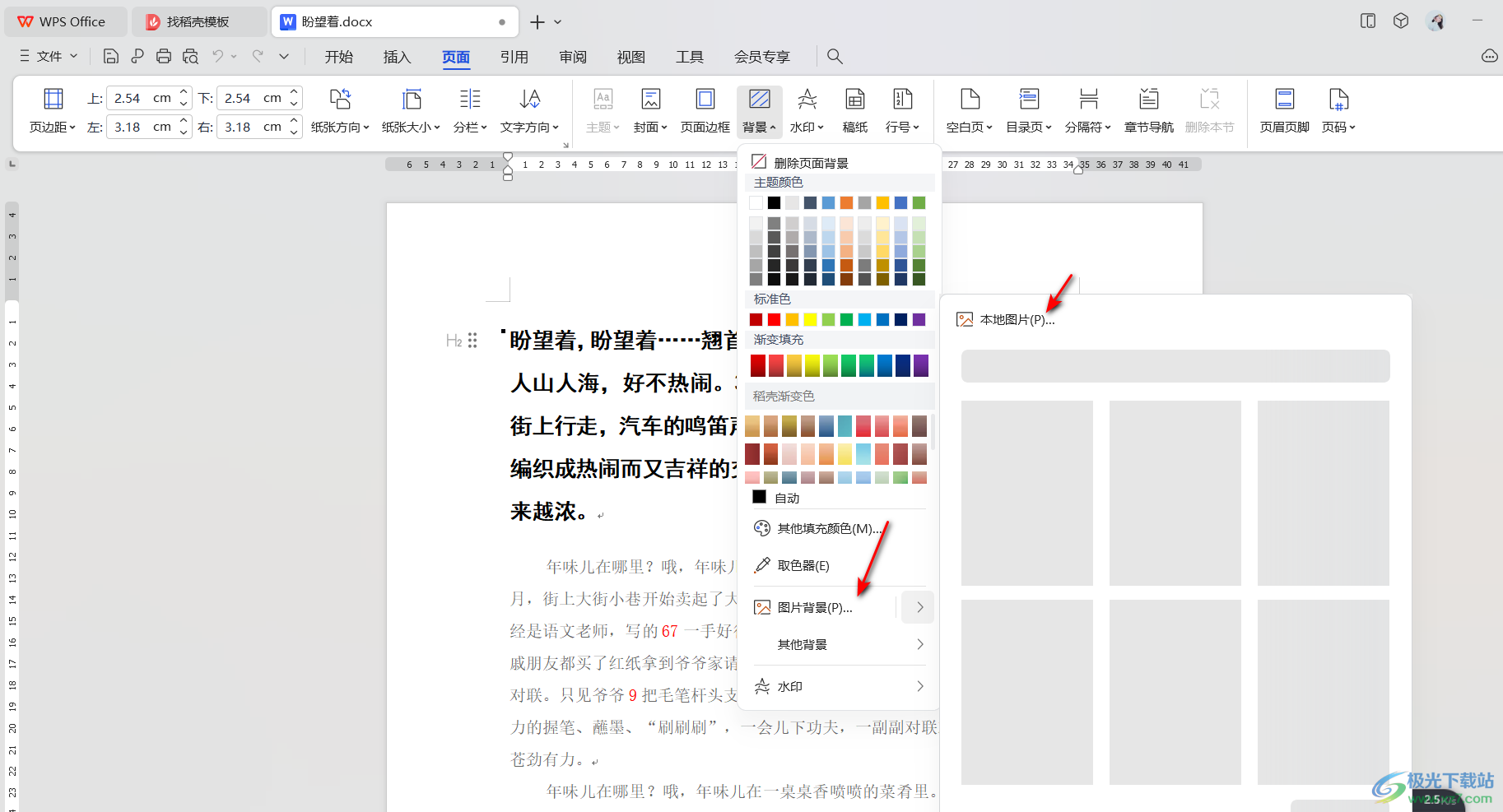
3.这时我们在打开的窗口中,点击【图片】选项卡,然后点击【选择图片】按钮。
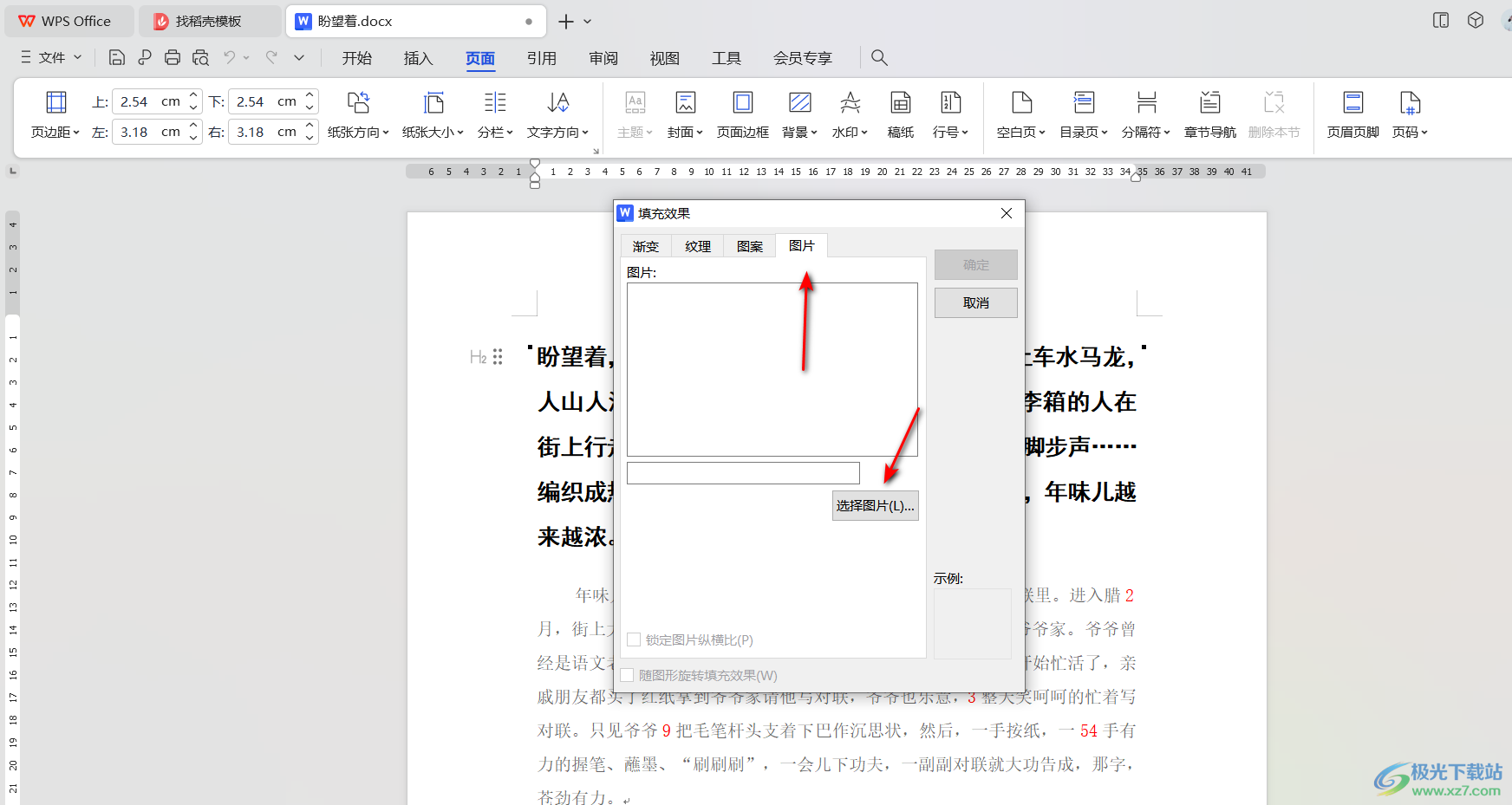
4.当我们将本地图片添加进来之后,之后直接点击确定按钮。
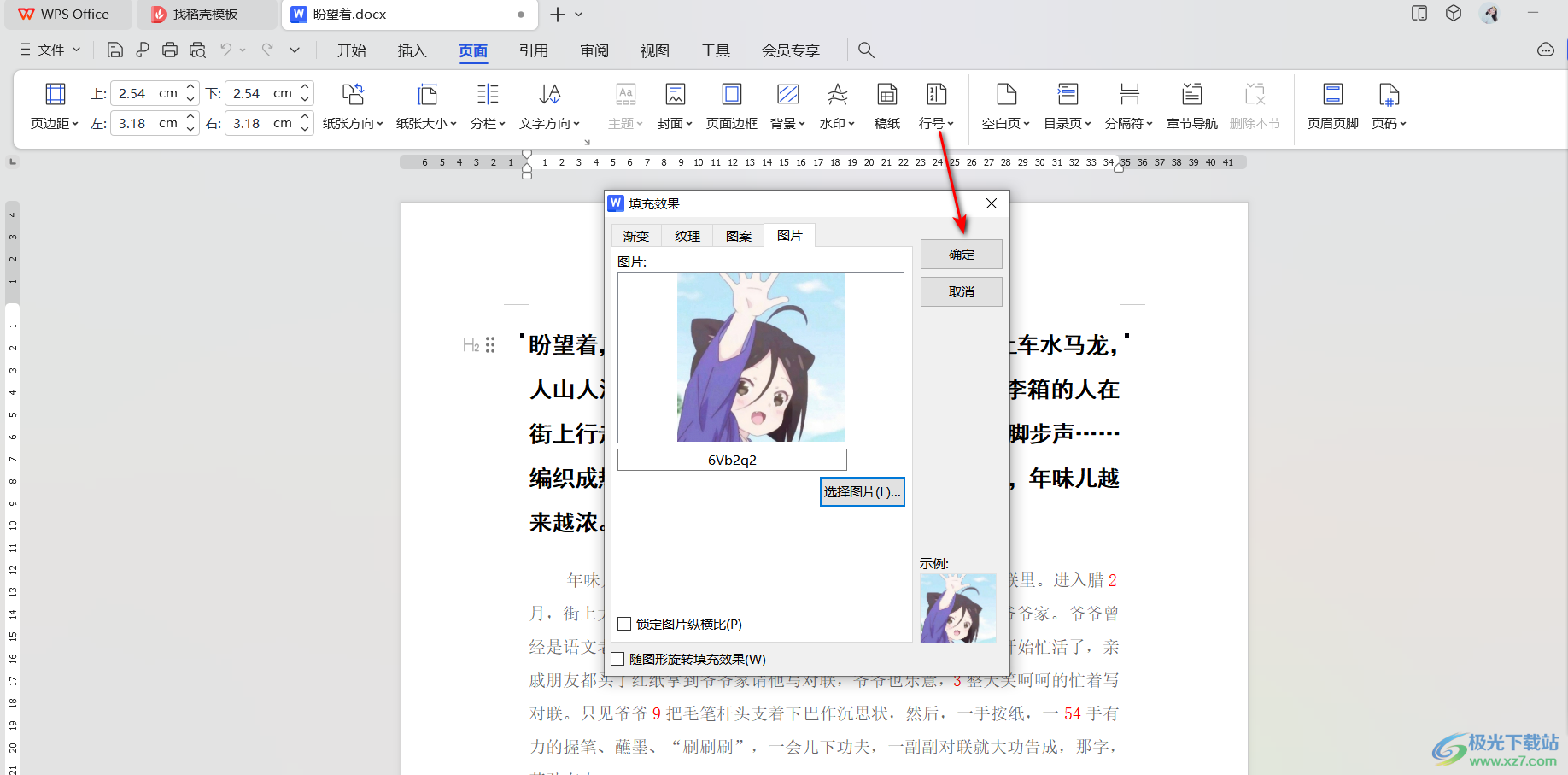
5.随后,我们返回到文档的编辑页面中,即可查看到我们添加的图片被设置成了背景显示了,看起来十分的美观,如图所示。
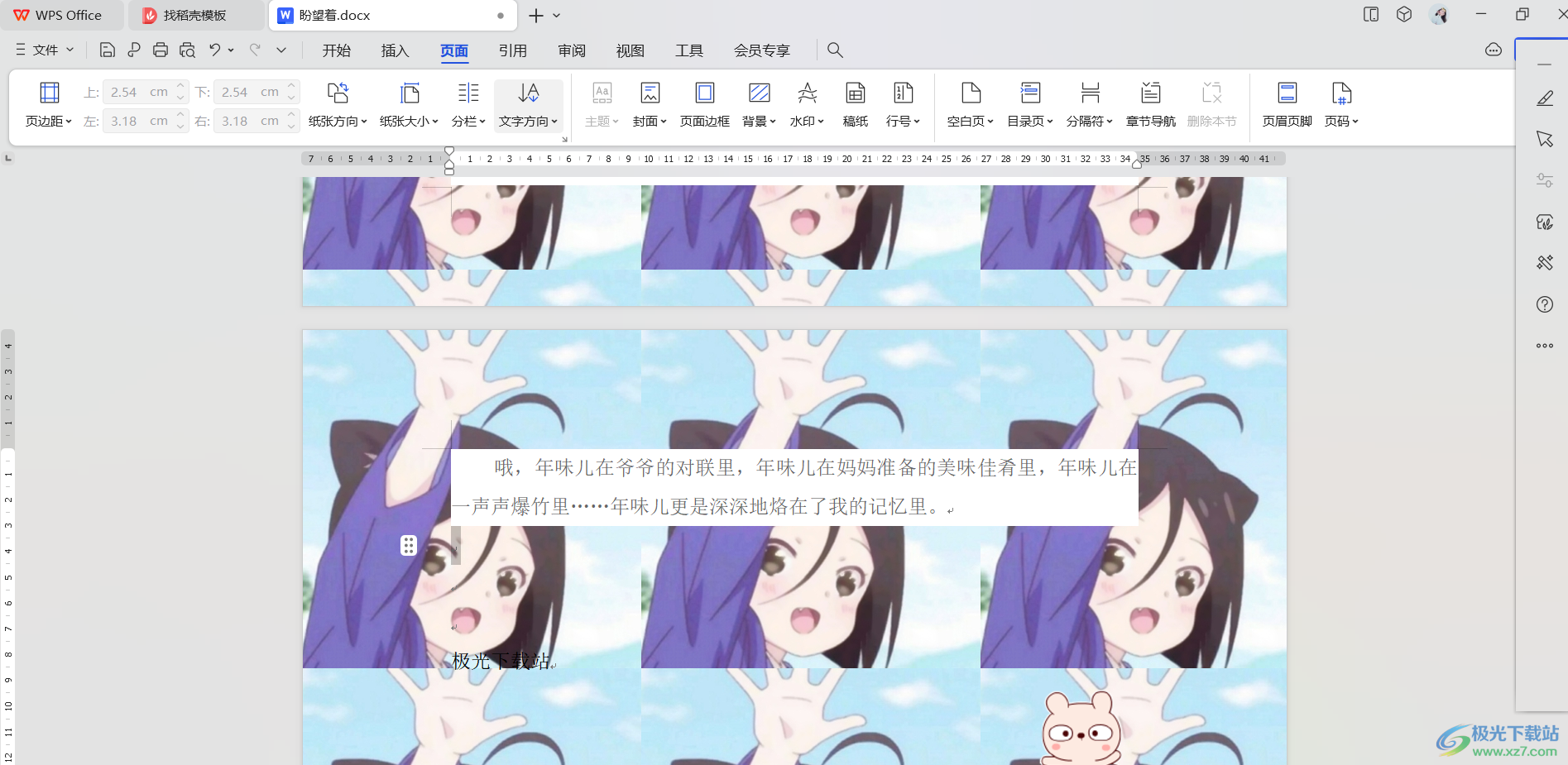
以上就是关于如何使用WPS word文档设置背景图片的具体操作方法,我们在进行设置文档的过程中,直接可以按照上述的方法教程将本地图片设置成文档的背景图,那么在编辑文字的时候,页面看起来十分的好看和美观,感兴趣的话可以操作试试。

大小:240.07 MB版本:v12.1.0.18608环境:WinAll, WinXP, Win7, Win10
- 进入下载
相关推荐
相关下载
热门阅览
- 1百度网盘分享密码暴力破解方法,怎么破解百度网盘加密链接
- 2keyshot6破解安装步骤-keyshot6破解安装教程
- 3apktool手机版使用教程-apktool使用方法
- 4mac版steam怎么设置中文 steam mac版设置中文教程
- 5抖音推荐怎么设置页面?抖音推荐界面重新设置教程
- 6电脑怎么开启VT 如何开启VT的详细教程!
- 7掌上英雄联盟怎么注销账号?掌上英雄联盟怎么退出登录
- 8rar文件怎么打开?如何打开rar格式文件
- 9掌上wegame怎么查别人战绩?掌上wegame怎么看别人英雄联盟战绩
- 10qq邮箱格式怎么写?qq邮箱格式是什么样的以及注册英文邮箱的方法
- 11怎么安装会声会影x7?会声会影x7安装教程
- 12Word文档中轻松实现两行对齐?word文档两行文字怎么对齐?
网友评论